Manual do Utilizador do iPad
- Damos-lhe as boas-vindas
-
- Modelos compatíveis
- iPad Pro 12,9 polegadas (5.ª geração)
- iPad Pro 12,9 polegadas (4.ª geração)
- iPad Pro 12,9 polegadas (3.ª geração)
- iPad Pro 11 polegadas (3.ª geração)
- iPad Pro 11 polegadas (2.ª geração)
- iPad Pro 11 polegadas (1.ª geração)
- iPad Pro 12,9 polegadas (1.ª e 2.ª geração)
- iPad Pro 10,5 polegadas
- iPad Pro 9,7 polegadas
- iPad Air (4.ª geração)
- iPad Air (3.ª geração)
- iPad Air 2
- iPad (8.ª geração)
- iPad (7.ª geração)
- iPad (6.ª geração)
- iPad (5.ª geração)
- iPad mini (5.ª geração)
- iPad mini 4
- Novidades no iPadOS 14
-
- Reativar e desbloquear
- Ajustar o volume
- Alterar ou desativar os sons
- Aceder a funcionalidades no ecrã bloqueado
- Abrir aplicações
- Fazer uma captura ou gravação de ecrã
- Alterar ou bloquear a orientação do ecrã
- Alterar o papel de parede
- Ampliar uma aplicação para preencher o ecrã
- Arrastar e largar
- Pesquisar com o iPad
- Usar AirDrop para enviar elementos
- Ações rápidas
- Usar e personalizar a central de controlo
- Adicionar widgets
- Carregar e monitorizar a bateria
- Saber o significado dos ícones de estado
- Levar o iPad quando for de viagem
-
-
- Configurar o FaceTime
- Efetuar e receber chamadas
- Fazer uma Live Photo
- Fazer uma chamada FaceTime de grupo
- Usar outras aplicações durante uma chamada
- Adicionar efeitos da câmara
- Alterar as definições de áudio e vídeo
- Sair de uma chamada ou mudar para a aplicação Mensagens
- Bloquear números indesejados
-
- Introdução à aplicação Casa
- Configurar acessórios
- Controlar acessórios
- Adicionar mais casas
- Configurar o HomePod
- Configurar câmaras
- Reconhecimento facial
- Configurar um router
- Criar e usar cenários
- Controlar a casa com Siri
- Controlar a casa remotamente
- Criar uma automatização
- Partilhar os controlos com outras pessoas
-
- Ver mapas
-
- Usar Siri, a aplicação Mapas e o widget Mapas para obter indicações
- Escolher o tipo preferido de viagem
- Obter indicações de carro
- Comunicar incidentes na estrada
- Obter indicações de bicicleta
- Procurar locais para parar
- Obter indicações a pé
- Obter indicações de transportes
- Obter uma visão geral do itinerário ou as respetivas indicações numa lista
- Alterar as definições de áudio para as indicações passo a passo
- Selecionar outras opções de itinerário
- Obter indicações que não incluam a localização atual
- Apagar as indicações vistas recentemente
- Usar a aplicação Mapas no Mac para obter um indicações
- Ajudar a corrigir e a melhorar a aplicação Mapas
-
- Configurar a aplicação Mensagens
- Enviar e receber mensagens
- Enviar uma mensagem para um grupo ou empresa
- Partilhar fotografias, vídeos e áudio
- Animar mensagens
- Usar aplicações para iMessage
- Usar Memoji
- Enviar um efeito Digital Touch
- Enviar e receber dinheiro com Apple Pay
- Alterar notificações
- Bloquear, filtrar e denunciar mensagens
- Apagar mensagens
-
- Ver fotografias e vídeos
- Apagar e ocultar fotografias e vídeos
- Editar fotografias e vídeos
- Editar Live Photos
- Editar fotografias no modo Retrato
- Organizar fotografias em álbuns
- Pesquisar em Fotografias
- Partilhar fotografias e vídeos
- Ver Recordações
- Encontrar pessoas em Fotografias
- Procurar fotografias por localização
- Usar Fotografias em iCloud
- Partilhar fotografias com os “Álbuns partilhados” em iCloud
- Usar “A minha partilha”
- Importar fotografias e vídeos
- Imprimir fotografias
- Atalhos
- Bolsa
- Dicas
-
- Configurar a Partilha com a família
- Descarregar compras dos membros da família
- Deixar de partilhar compras
- Ativar o pedido de autorização para comprar
- Configurar “Apple Cash para a família”
- Partilhar Apple Card
- Partilhar assinaturas e armazenamento em iCloud
- Partilhar fotografias, um calendário e outros elementos com os membros da família
- Localizar o dispositivos perdido de um membro da família
- Configurar “Tempo de ecrã” através da Partilha com a família
-
- Acessórios incluídos com o iPad
-
- Configurar os AirPods
- Carregar os AirPods
- Iniciar e parar a reprodução de áudio
- Alterar o volume dos AirPods
- Efetuar e atender chamadas com AirPods
- Mudar os AirPods de um dispositivo para outro
- Usar Siri com AirPods
- Ouvir e responder a mensagens
- Partilhar áudio com AirPods e auriculares Beats
- Alterar os modos de controlo de ruído
- Controlar o áudio espacial
- Reiniciar os AirPods
- Alterar o nome e outras definições dos AirPods
- Usar outros auscultadores Bluetooth
- Usar EarPods
- Ver o nível de som dos auscultadores
- HomePod e outras colunas sem fios
- Dispositivos externos de armazenamento
- Apple Watch com Fitness+
- Bolsas e capas
- Impressoras
-
- Partilhar a ligação à internet
- Efetuar e receber chamadas telefónicas
- Usar o iPad como um segundo monitor para o Mac
- Use alternadamente o iPad ou o Mac para completar uma tarefa, com a funcionalidade Handoff
- Cortar, copiar e colar entre o iPad e outros dispositivos
- Ligar o iPad ao computador através de um cabo
- Sincronizar o iPad com o computador
- Transferir ficheiros entre o iPad e o computador
-
- Começar a usar as funcionalidades de acessibilidade
-
-
- Ativar VoiceOver e praticar a sua utilização
- Alterar as definições do VoiceOver
- Aprender os gestos do VoiceOver
- Utilizar o iPad com gestos do VoiceOver
- Controlar o VoiceOver com o rotor
- Usar o teclado no ecrã
- Escrever com o dedo
- Usar o VoiceOver com um teclado externo Apple
- Usar uma linha braille
- Digitar braille no ecrã
- Personalizar gestos e atalhos de teclado
- Usar VoiceOver com um dispositivo apontador
- Usar o VoiceOver em aplicações
- Ampliação
- Lupa
- Deteção de pessoas
- Tamanho do texto e visualização
- Movimento
- Conteúdo enunciado
- Audiodescrições
-
-
- Informações importantes de segurança
- Informações importantes de manuseamento
- Obter informação acerca do iPad
- Ver ou alterar as definições de dados móveis
- Procurar mais recursos para software e assistência
- Declaração de conformidade da FCC
- Declaração de conformidade da ISED Canada
- A Apple e o ambiente
- Informação do Laser de Classe 1
- Informações sobre reciclagem e eliminação
- Declaração de conformidade da ENERGY STAR
- Copyright
Ver Recordações na aplicação Fotografias no iPad
A aplicação Fotografias ![]() analisa a sua biblioteca para criar automaticamente coleções de fotografias e vídeos denominadas Recordações. Recordações incluem filmes de Recordações, que são editados automaticamente para si e configurados com música. Pode editar Recordações e partilhá‑las com outras pessoas Também pode criar um filme de Recordação de um álbum que criou.
analisa a sua biblioteca para criar automaticamente coleções de fotografias e vídeos denominadas Recordações. Recordações incluem filmes de Recordações, que são editados automaticamente para si e configurados com música. Pode editar Recordações e partilhá‑las com outras pessoas Também pode criar um filme de Recordação de um álbum que criou.
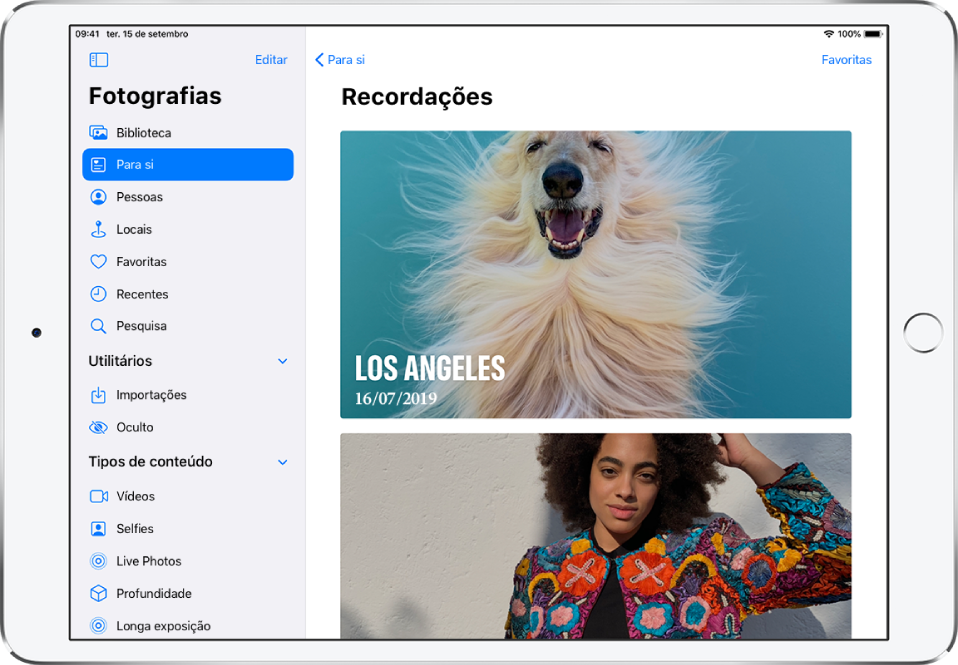
Reproduzir filme de Recordação
Passe o dedo a partir da extremidade esquerda do ecrã ou toque em
 para mostrar a barra lateral e, em seguida, toque em “Para si”.
para mostrar a barra lateral e, em seguida, toque em “Para si”.Selecione uma Recordação e, em seguida, toque na imagem na parte superior do ecrã para a reproduzir.
Para pausar, toque no filme e, depois, toque em
 .
.Para avançar ou retroceder no filme, toque no filme e, em seguida, deslize para a esquerda ou para a direita pelos fotogramas na parte inferior do ecrã.
Editar um filme de Recordação
Durante a reprodução de uma Recordação, toque no ecrã para mostrar as opções de personalização.
Pode efetuar qualquer uma das seguintes ações:
Alterar o tema: passe o dedo para a esquerda pelos ambientes para alterar a música e o estilo de edição.
Alterar a duração: passe o dedo para mudar para curta, média ou longa, consoante o número de fotografias na Recordação.
Personalizar o filme: toque em Editar na parte superior do ecrã para adicionar ou apagar fotografias específicas, alterar a música, editar o título, etc.
toque em
 .
.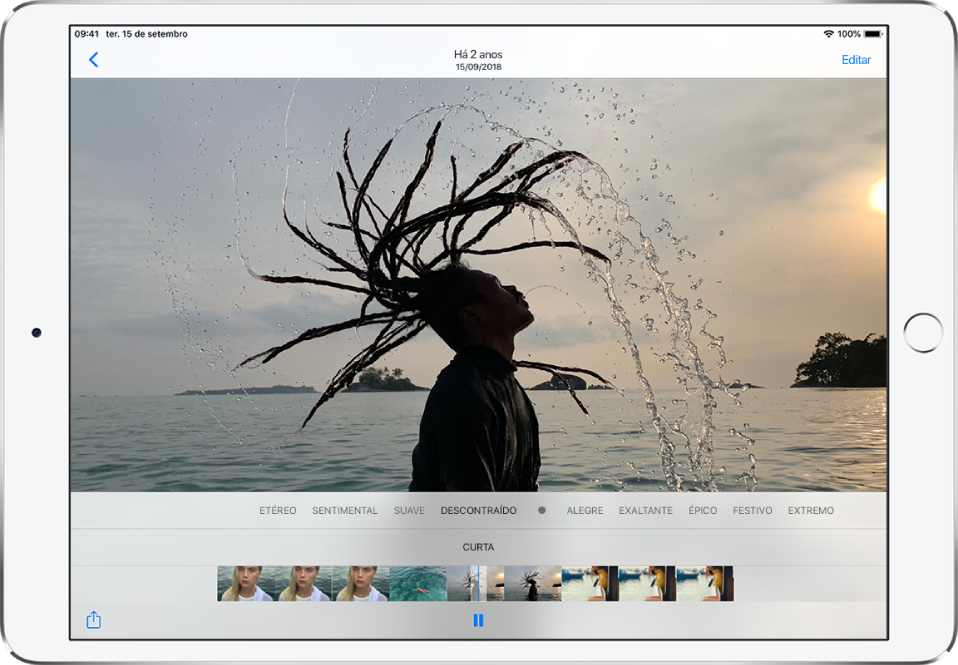
Criar uma Recordação
Pode criar a sua própria Recordação a partir de um evento, uma data específica ou um álbum.
No separador Biblioteca, escolha Dias ou Meses e toque em
 . Ou abra um álbum no separador Álbuns e toque em
. Ou abra um álbum no separador Álbuns e toque em  .
.Toque em “Reproduzir vídeo de recordação”.
Durante a reprodução do filme, toque no ecrã e, depois, toque em Editar.
Toque em OK para adicionar o filme a Recordações e, depois, efetuar edições como adicionar ou apagar fotografias específicas, alterar a música e editar o título.
Toque em OK.
Apagar um filme de Recordação
Selecione a Recordação que pretende apagar.
Toque em
 e, em seguida, toque em “Apagar recordação” ou em “Sugerir menos recordações como esta”.
e, em seguida, toque em “Apagar recordação” ou em “Sugerir menos recordações como esta”.
Partilhar uma Recordação
Reproduzir a Recordação que pretende partilhar.
Durante a reprodução do filme, toque no ecrã, toque em
 e, depois, escolha como o pretende partilhar.
e, depois, escolha como o pretende partilhar.
Adicionar uma Recordação aos favoritos
Selecione a Recordação que pretende marcar como um favorito.
Toque em
 e, em seguida, toque em “Adicionar às recordações favoritas”.
e, em seguida, toque em “Adicionar às recordações favoritas”.
Para ver as suas Recordações favoritas, toque em “Para si”, toque em “Ver tudo” e, em seguida, toque em Favoritos.
Partilhar fotografias de uma Recordação
A aplicação Fotografias identifica as pessoas numa Recordação e torna fácil partilhar as fotografias contidas na Recordação com elas.
Toque numa Recordação com as fotografias que pretende partilhar.
Toque em Selecionar e, depois, toque nas fotografias que pretende partilhar.
Toque em
 e, depois, escolha como pretende partilhá‑las.
e, depois, escolha como pretende partilhá‑las.